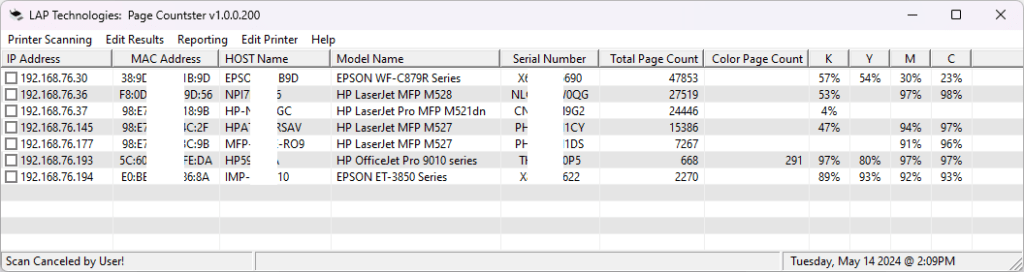[Tuto] Réinstaller ou réparer Windows XP
– Insérez votre CD XP , placez-vous dans les fichiers sources puis tapez :winnt32 /unattend
Par exemple, cliquez sur » Démarrer » – » Exécuter » et tapez : D:I386WINNT32.EXE /unattend
Si vous n’ avez plus accès au système, redémarrez à partir de votre CD-ROM Windows XP puis :
suivez le choix » pour installer windows maintenant appuyez sur Entrée « .
Appuyez ensuite sur F8 pour accepter l’ accord de licence puis sur R pour réparer .
Vous allez vous retrouver sur C: … Changez de lettre de lecteur en tapant, par exemple, D :
Enfin, au redémarrage, ne pas appuyer sur n’ importe quelle touche pour démarrer à partir du CD mais bien à partir de votre disque dur.
C’ est évidemment une manière de forcer l’ Invite de commandes en cas d’ une première installation sur un disque vierge
( et ce même s’ il n’ y a pas d’ installation préexistante à réparer ).
Note : Selon votre version de Windows XP, il ne vous sera pas possible de choisir à la deuxième invite l’ option » Réparer « .
Il faut dans ce cas continuer l’ installation en s’ assurant de conserver la partition système.
C’ est a priori pas une fonctionnalité prévue sur les versions OEM …
Vous pouvez également démarrer en Invite de commandes puis tapez
(en validant chaque ligne par la touche Entrée et en admettant que votre lettre de lecteur du CD-ROM XP soit D : ) : cd.. cd..
( De telle sorte de se retrouver sur C : ) d : cd i386 winnt32 /unattend
Note : La commande winnt se contente elle d’ une installation classique ( et non d’ une mise à jour ).
Attention : Si vous n’ avez pas installé la mise à jour Windows XP à l’ adresse suivante : http://support.microsoft.com/default.aspx?…e.microsoft.com
il y a de fortes chances qu’ après la procédure de réparation, vous ne puissiez accéder à vos données personnelles.
Si c’ est trop tard, lancez la console de récupération et en ligne de commandes, tapez :
del /a /f %windir%system32undo_guimode.txt puis redémarrez votre ordinateur afin de procéder à la réinstallation.